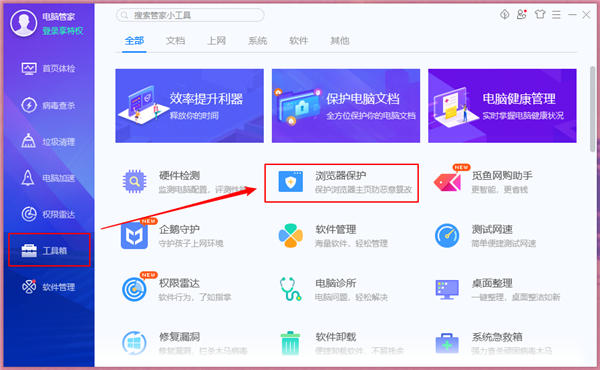Win10重装系统失败无法开机怎么解决?
最近有用户反映了一些重装问题,在重装系统的时候遇到了系统吧重装失败的情况,导致电脑无法开机,并且黑屏,这是怎么回事呢?下面一起来看看Win10重装系统失败无法开机的解决方法。
Win10重装系统失败原因
1、可能是误改了bios
2、映像文件有问题
重装失败电脑无法开机处理
方法一:Bios恢复出厂设置如果是在bios界面中误修改了一些设置才导致的,那就先把bios恢复出厂设置,然后再使用系统之家一键重装工具再重新安装一次。
Bios恢复出厂设置教程
1、启动电脑反复按下esc、del、f12等这些键,直到进入bios设置界面中。
2、进入bios设置界面后,选择“Load Fail-safe defaults”选项回车,意思是载入bios预设值。
3、接下来系统会弹出提示“Load Fail-Safe Defaults Ok Or Cancel”,选择“ok”确定恢复出厂设置。
4、最后再按下f10键保存并退出bios界面即可。
方法二:重装系统如果没有动过bios设置的话,那就考虑是映像文件有问题。建议再次重装系统,同样是使用系统之家一键重装工具重装。
相关文章
- Win10电脑怎么使用自带的功能删除流氓软件?
- 2020免费升级Win10图文教程
- Win10家庭版如何关闭自动更新?Win10家庭版关闭自动更新的方法
- 戴尔电脑Win10如何重装Win7?戴尔电脑Win10重装Win7的方法
- Win10专业版搜索不到共享打印机怎么办?Win10专业版搜索不到共享打印机解决办法
- Win10电脑的微软应用商店打不开怎么解决?
- Win10专业版如何修复Steam磁盘写入错误?
- Win10自动安装软件怎么办?解决Win10自动安装软件方法
- Win10系统广告关不掉怎么办?Win关闭系统广告教程
- 如何关闭Win10系统通知消息栏?
- win10更新失败怎么解决
- Win10关闭自动锁屏还是会锁屏怎么办?
- Win10专业版提示依赖服务或组无法启动怎么解决?
- 如何查看Win10专业版的版本号?查看Win10专业版版本号的方法
- Win10系统屏幕自动息屏怎么办?Win10系统屏幕自动息屏解决教程
- Win10电脑怎么设置U盘启动?